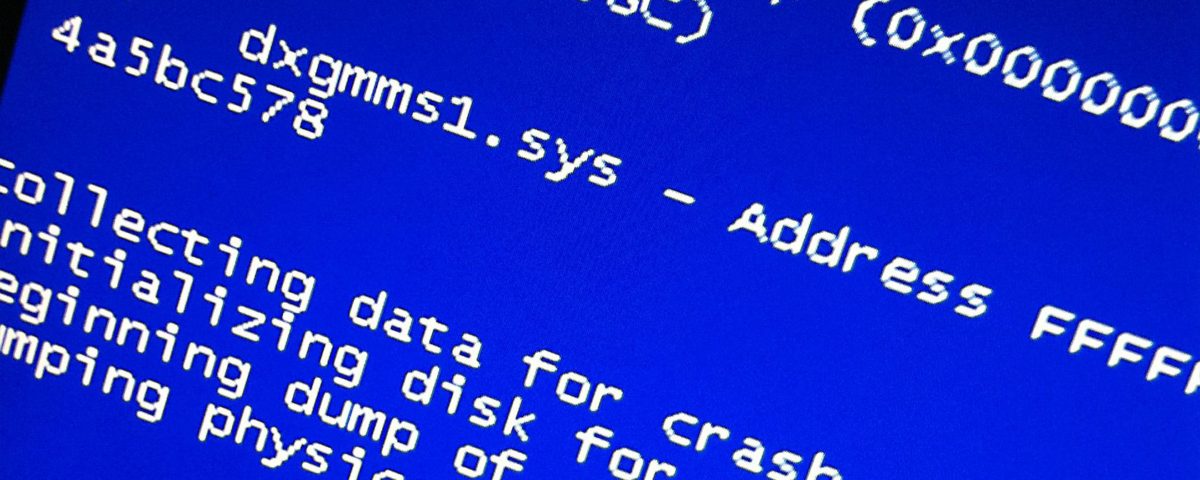El registro de Windows es un tema misterioso para la mayoría de los usuarios de PC. Obviamente, es una parte esencial del sistema, pero la mayoría de nosotros prefiere evitarlo por completo por miedo a estropear el ordenador.
Es cierto que adentrarse en el registro sin saber lo que se está haciendo puede ser un camino directo hacia un PC roto.
Sigue estos consejos y tendrás una idea de lo que debes evitar cuando trabajes con el registro. Con un poco de suerte, debería ser capaz de arreglar su problema sin causar un problema aún peor.
Mantenimiento del registro
No es raro encontrar consejos informáticos en Internet que recomiendan sumergirse en el registro para “arreglarlo”, pero hay ciertos escenarios en los que se corre el riesgo de causar más daño al juguetear. En su lugar, es mejor adquirir buenos hábitos a la hora de llevar a cabo procesos que puedan afectar al registro, para que no haya necesidad de arreglarlo más tarde.
Errores como las entradas huérfanas, las claves duplicadas y un registro fragmentado pueden parecer graves, pero en realidad es poco probable que causen problemas, a menos que se acumulen en gran número. Para evitarlo, asegúrate de que utilizas software profesional y de confianza, ya que el software gratuito y las aplicaciones mal programadas son más propensas a dejar restos de su código potencialmente peligrosos en tu ordenador.
Desinstalar correctamente las aplicaciones es otra buena práctica. En Windows 10, puedes hacerlo accediendo al menú de Configuración y navegando hasta Sistema > Aplicaciones y características. Haz clic en el programa deseado y selecciona Desinstalar para eliminarlo definitivamente de tu ordenador.
También merece la pena intentar reducir al máximo los errores de apagado del sistema. Si utilizas un ordenador portátil, esto puede significar simplemente asegurarse de que no se apaga debido a la falta de energía de forma regular -también puedes hacer un rápido ajuste en la configuración para evitar que un botón de encendido mal colocado apague el sistema erróneamente. En lugar de apagar el ordenador, puedes configurar el botón de encendido para que apague la pantalla.
Hacer un error tipográfico
Si comete un error tipográfico en Microsoft Word, podrá solucionar el problema con poco más que un simple corrector ortográfico. Sin embargo, un error tipográfico al editar archivos de registro puede causar algunos problemas serios que no son tan fáciles de responder.
La mejor manera de cubrirse en este escenario es vigilar de cerca cada cambio que hagas; revisa tu trabajo más de una vez. Todo, desde la instalación de un nuevo software hasta la apertura de una aplicación, hace referencia a la información contenida en el registro, por lo que puedes afectar rápidamente a una gran cantidad de procesos con un desliz relativamente menor.
Borrar una clave
Un método para hacer frente al malware y otros virus es borrar la clave del registro asociada al problema. Sin embargo, esta solución puede causar en realidad problemas mucho peores que la denuncia inicial si no se toman las precauciones adecuadas.
Las claves del registro -en particular las de mayor jerarquía- pueden causar estragos en su sistema si desaparecen. La ausencia de una clave de registro crucial puede convertir tu PC en un pisapapeles rápidamente si no tienes cuidado, así que es mejor que compruebes dos veces lo que estás haciendo cada vez que accedas al editor del registro.
Recuerda que los malhechores que crean virus informáticos quieren dificultar al máximo la eliminación del código no deseado. Si hay una clave en el registro asociada al virus, asegúrese de que no está conectada a ningún contenido o funcionalidad legítima que pueda inutilizar su sistema si se elimina por error.
Cómo eliminar el malware
Eliminar el malware de tu ordenador puede suponer un gran peso, pero, en algunos casos, el daño puede estar ya hecho. Una herramienta que elimine spyware, troyanos u otro código sin escrúpulos puede dañar fácilmente el registro de tu ordenador si los archivos ofensivos han echado raíces allí.
La mejor manera de evitar este problema es no acabar con el malware en tu ordenador, ya que suele ser mucho más difícil de eliminar que de evitar. Estos son algunos buenos hábitos que hay que adoptar:
- Evitar los sitios web poco fiables
- Asegurarse de no utilizar nunca una unidad USB infectada con su PC
- Cuestionar la fuente y el desarrollador de cualquier software que instales
- No hacer clic en los enlaces que circulan en los correos electrónicos de phishing
Sin embargo, si ocurre lo peor, todavía hay métodos para eliminar el malware de forma segura sin dañar el registro. Asegúrate de que el método que utilizas para eliminar el malware está a la altura, ya que un descuido en este sentido es una forma rápida de causar daños duraderos.
No hacer una copia de seguridad
Es más fácil de lo que crees causar problemas en el registro, si estás editando o borrando una clave. Sin embargo, estará mejor preparado para arreglar estos problemas, si tiene una copia de trabajo de la clave particular que ha enmendado guardada, así que saber cómo hacer una copia de seguridad de estos archivos es una necesidad.
Para empezar, abra el Editor del Registro – probablemente necesitará privilegios de administrador para acceder a la herramienta. Encuentra la clave con la que vas a trabajar y haz clic en ella. A continuación, vaya a Archivo > Exportar.
Elige un nombre y una ubicación razonables para guardar el archivo, y transfiere una copia a una unidad flash – esto te asegurará que estás cubierto en caso de que haya problemas de acceso al disco duro de tu ordenador. Ahora puedes editar la clave sabiendo que puedes reemplazarla haciendo doble clic en la copia de seguridad si es necesario, aunque se recomienda precaución siempre que hagas cambios en estos archivos.
Aunque una sola copia de seguridad es mejor que nada, los usuarios especialmente meticulosos pueden querer establecer una copia de seguridad programada regularmente mediante el Programador de tareas de Windows. Para ello, abra primero la aplicación y elija Crear tarea básica en el menú Acciones de la parte derecha de la pantalla.
Dé a la tarea un nombre razonable y una breve descripción si es necesario y continúe con el asistente. Un disparador mensual es probablemente lo más regular que necesitarás para hacer este tipo de copia de seguridad, pero la elección es tuya. Elija Iniciar un programa en la página Acción y luego seleccione su software de copia de seguridad preferido en el campo Programa/script en el siguiente paso.
Comprueba la configuración en la pantalla final y, si todo está en orden, haz clic en Finalizar para poner en marcha tu recordatorio de copia de seguridad programada. Si te sientes más cómodo con el Programador de tareas de Windows, puedes incluso configurar el programa para que abra y ejecute tu copia de seguridad automáticamente.
No se encuentre con problemas al editar el Registro
Al solucionar un problema en su ordenador Windows, es posible que tenga que editar el Registro. Esperamos que estos consejos le ayuden a evitar cualquier error.
Como regla general, haga una copia de seguridad de sus datos antes de arreglar cualquier problema que implique modificar la configuración del sistema. Luego, asegúrese de obtener las instrucciones de una fuente de confianza porque desordenar el Registro no es la única manera de arruinar su ordenador con Windows.
Leer más